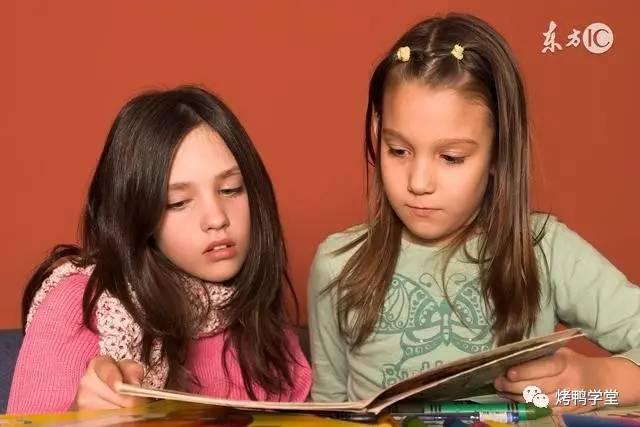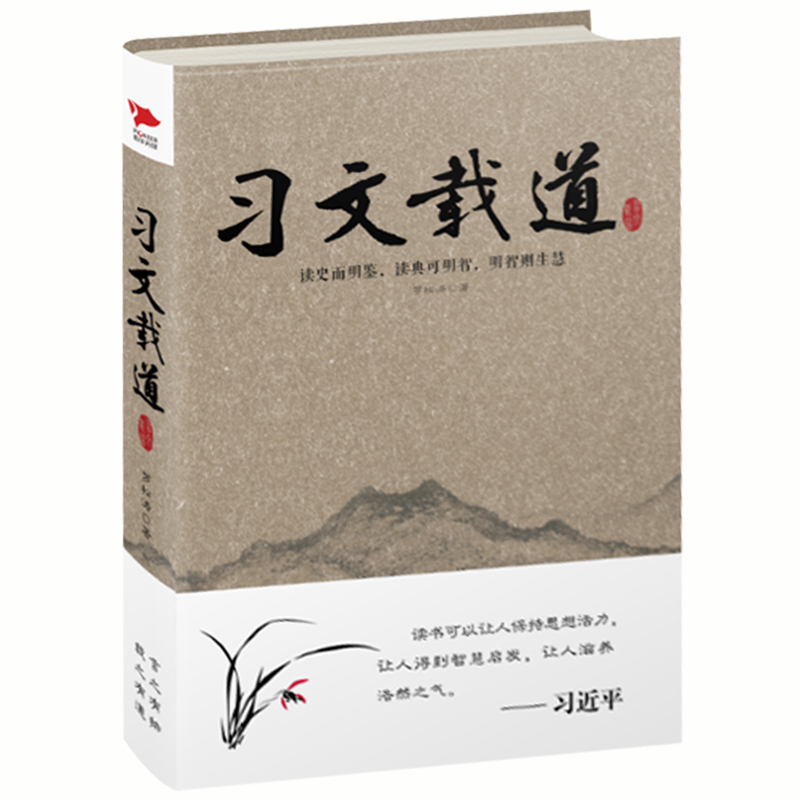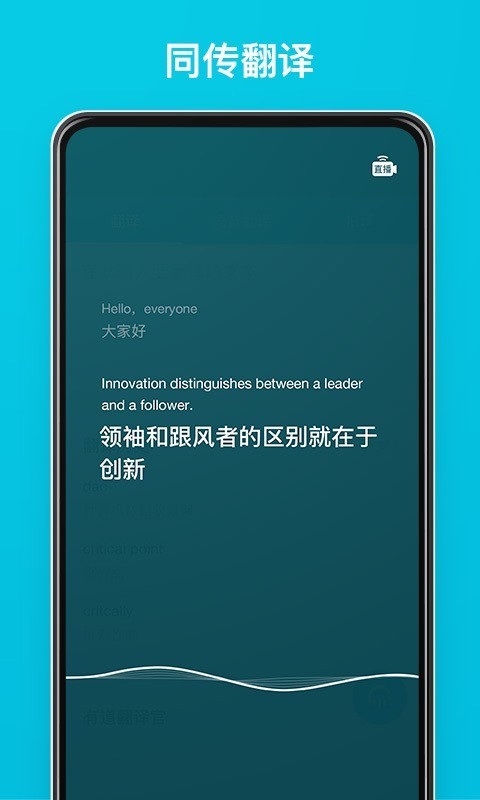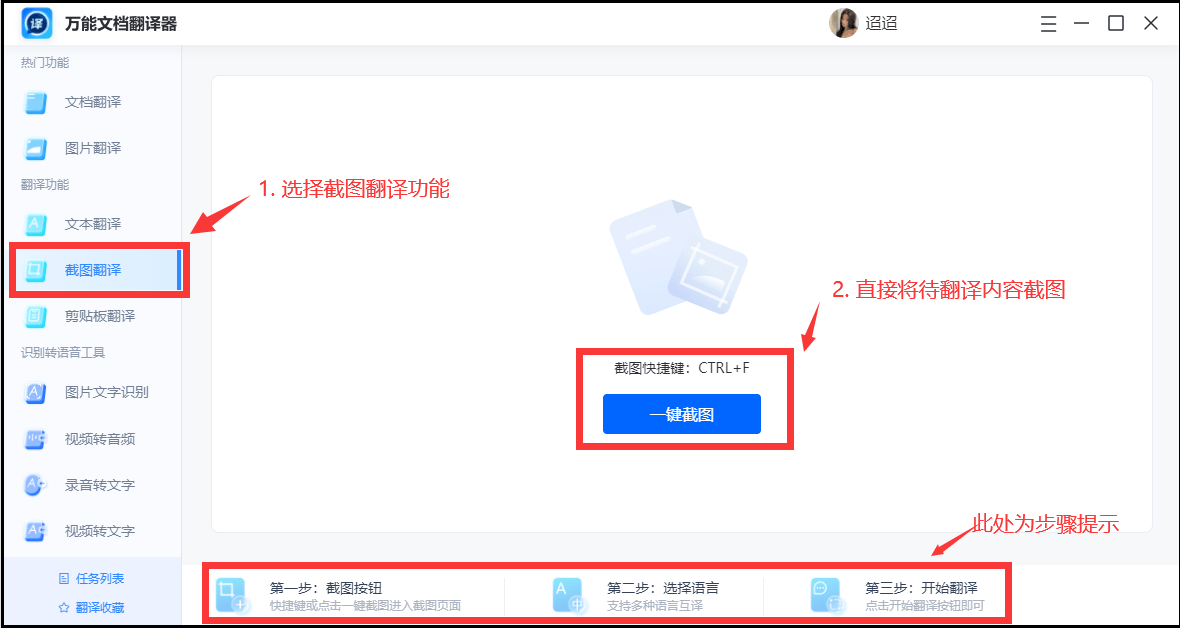您是否还在为整理书籍、文献、笔记中的文字而烦恼?手动打字不仅耗时耗力,还容易出错。有道翻译笔的文本摘抄与导出功能,正是为此场景而生的效率神器。有道将为您提供一站式解决方案,从准备工作到高级技巧,详细拆解如何将纸质文字轻松转化为可编辑的电子文档。
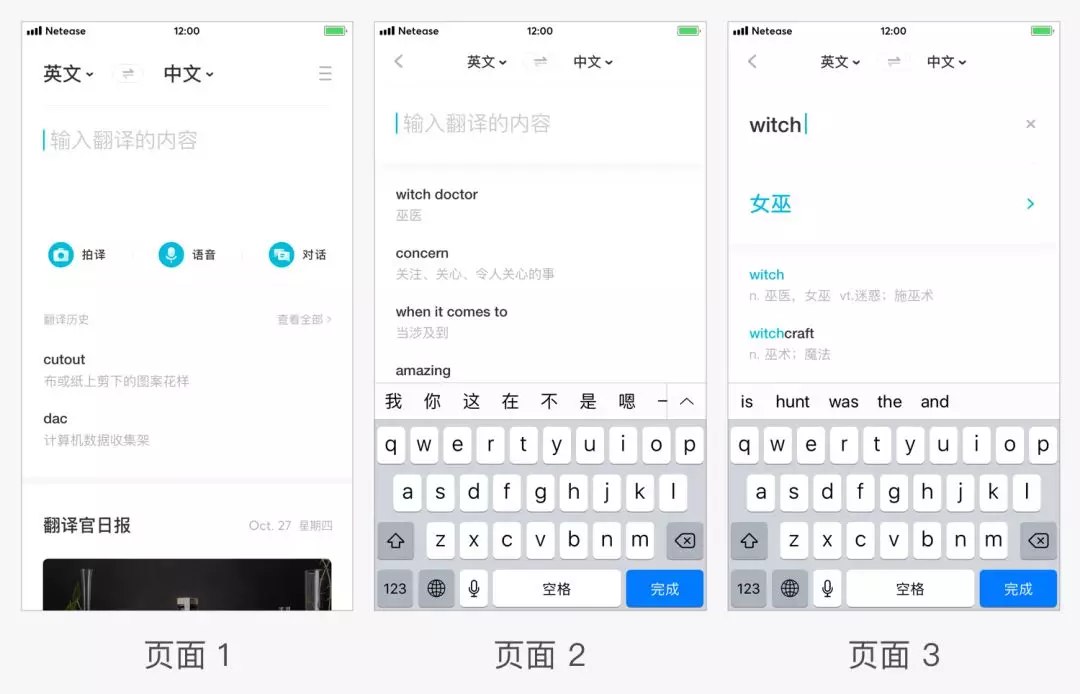
有道目录
一、准备工作:工欲善其事,必先利其器
在开始之前,请确保您已准备好以下三样东西,这是实现顺畅抄录导出的基础。
- 有道翻译笔: 确保您的翻译笔电量充足,并已连接到稳定的 Wi-Fi 网络。
- 智能手机: 安装最新版本的“有道词典”App。这是管理和导出记录的核心平台。
- 稳定的网络环境: 无论是翻译笔还是手机,都需要在同一个 Wi-Fi 网络下,以保证数据同步的实时性和稳定性。
二、核心方法一:通过手机App同步与导出(最常用)
这是最普适、最方便的方法,适用于绝大多数用户。整个过程分为“扫描同步”和“整理导出”两步。
第一步:扫描与自动同步
- 开启摘抄功能: 在您的有道翻译笔主屏幕上,找到并点击进入“文本摘抄”(或类似名称,如“整句摘抄”)功能。
- 绑定设备: 打开手机上的“有道词典”App,进入个人中心或相关设置,找到“有道硬件”或“我的设备”选项,通过扫描翻译笔上显示的二维码,完成手机App与翻译笔的绑定。
- 开始扫描: 手持翻译笔,像使用荧光笔一样,平稳、匀速地划过您想抄录的纸质文本。每扫描完一句或一段,内容就会通过Wi-Fi自动同步到您手机的“有道词典”App中。
第二步:在App中管理与导出
- 查找记录: 在“有道词典”App中,通常可以在“我的”页面找到“摘抄本”或“同步记录”入口,您所有通过翻译笔扫描的内容都会清晰地罗列在这里。
- 编辑与整理: 点击进入摘抄详情,您可以对识别错误的个别字词进行修改,确保文本的准确性。
- 一键导出: 在摘抄本界面,通常会有“导出”或“分享”按钮。您可以选择:
- 复制文本: 直接复制全部内容到剪贴板,粘贴到任何您需要的地方(如微信、备忘录)。
- 导出为文档: 选择导出为
.txt或.docx(Word) 格式,然后通过微信、邮件等方式发送到电脑或其他设备。这是整理长篇文献的最佳选择。
三、核心方法二:连接电脑即时录入与导出(更高阶)
对于需要将文字直接录入到电脑文档(如Word、PPT)的用户,部分型号的有道翻译笔支持“跨屏流转”或“扫一扫输入”功能,堪称“物理世界的复制粘贴”。
- 启用电脑连接模式: 在翻译笔上找到“连接电脑”或类似功能的选项。通常有两种连接方式:
- USB连接: 通过数据线将翻译笔连接到电脑,并设置为“USB键盘模式”或“U盘模式”。
- 扫码连接: 电脑浏览器访问指定的网址(如
pen.youdao.com),然后用翻译笔扫描网页上的二维码建立连接。
- 光标定位: 在电脑上打开您需要编辑的文档(如Word、记事本),将鼠标光标定位到您希望文字出现的位置。
- 扫描即输入: 使用翻译笔扫描纸质文本,您会惊奇地发现,文字几乎实时地出现在了您电脑光标所在的位置,就像您用键盘输入一样。
- 完成与保存: 扫描结束后,您在电脑上得到的就是一份完整的、可直接编辑的电子文档,无需再进行导出操作。
四、高级技巧与注意事项,让效率翻倍
- 保持45-90度角: 扫描时,笔头与纸张保持合适的角度,并确保笔尖的中心对准文字行,可以显著提高识别准确率。
- 匀速是关键: 避免过快或过慢地划过文本。保持平稳、均匀的速度是获得最佳识别效果的秘诀。
- 善用横/竖屏扫描: 根据您的阅读材料排版,在翻译笔上切换横向或竖向扫描模式,以应对不同的排版需求。
- 注意离线与在线: 在没有Wi-Fi的情况下,翻译笔通常也能进行“离线摘抄”。但内容会暂存在笔内,待连接网络后才能同步到手机App。
- 文件管理: 定期在手机App中整理和导出您的摘抄记录,可以避免记录堆积过多,也方便日后查找和使用。
五、常见问题解答 (FAQ)
- Q1: 为什么我的翻译笔无法同步到手机App?
- A: 请检查以下几点:1. 翻译笔和手机是否连接到同一个Wi-Fi网络。2. “有道词典”App是否为最新版本。3. 尝试在App中解绑设备后重新绑定。4. 重启翻译笔和手机。
- Q2: 扫描的文字识别不准确怎么办?
- A: 尝试调整扫描角度和速度。确保纸张平整、光线充足。对于手写体或特殊字体,识别率可能会下降。您可以在手机App中对少量错误进行手动修正。
- Q3: 导出的文件保存在哪里了?
- A: 如果您选择“复制”,内容就在剪贴板里。如果选择“导出为文档”,文件会先下载到您的手机中,通常在“下载”或您指定分享的应用(如微信)的文件夹内。您可以从手机的文件管理器中找到它。
- Q4: 所有型号的有道翻译笔都支持连接电脑吗?
- A: 不一定。连接电脑的“跨屏流转”功能通常是中高端型号的特性。请查阅您所购买型号的说明书或咨询客服以确认是否支持此功能。
六、总结:不止于翻译,更是您的数字文书助手
掌握了有道翻译笔的抄录与导出功能,意味着您拥有了一台便携式的高效扫描仪和录入工具。无论是摘录书本精华、整理会议资料,还是数字化课堂笔记,它都能极大地节约您的时间和精力。现在,就拿起您的有道翻译笔,按照有道的步骤操作,体验将纸质世界一键“复制”到数字世界的快感吧!